Ormai da parecchio tempo Google sta lavorando per eliminare i cookie di terze parti e garantire all’utente un livello di privacy più elevato. Con l’aggiornamento Chrome 115, rilasciato a luglio 2023, il colosso di Mountain View, ha integrato sul proprio browser un nuovo sistema di tracciamento degli annunci che si basa sulla Topics API di Google.
Si tratta di una funzione di annunci mirati che dal 2024 prende il posto dei cookie di terze parti, e per impostazione predefinita è già attiva sul browser. Con gli annunci mirati, sarà il browser a decidere quali saranno gli annunci mostrati durante la navigazione, per farlo prederà in considerazione diversi fattori, come ad esempio la cronologia dell’ultima settima. In questo modo Google, evita che i siti Web e le piattaforme pubblicitarie possano seguire la navigazione dell’utente per capire quali annunci mostrare.
Se tieni molto alla tua privacy e desideri disabilitare questa nuova funzionalità continua a leggere i paragrafi che seguono.
Disabilitare la funzione Annunci mirati di Chrome
Chrome permetter di disabilitare la funzione Annunci mirati tramite le impostazioni del browser Web. La procedura da effettuare è piuttosto semplice, ecco tutti i passaggi che devi fare:
- Avvia Chrome;
- Clicca sui tre puntini verticali presenti in alto a destra;
- Dal menu che si apre, fai clic sulla voce “Impostazioni”;
- Nella finestra che si apre, fai clic sulla voce “Privacy e sicurezza”, presente nel menu laterale sinistro;
- Nella schermata successiva, fai clic sulla voce “Privacy per gli annunci”;
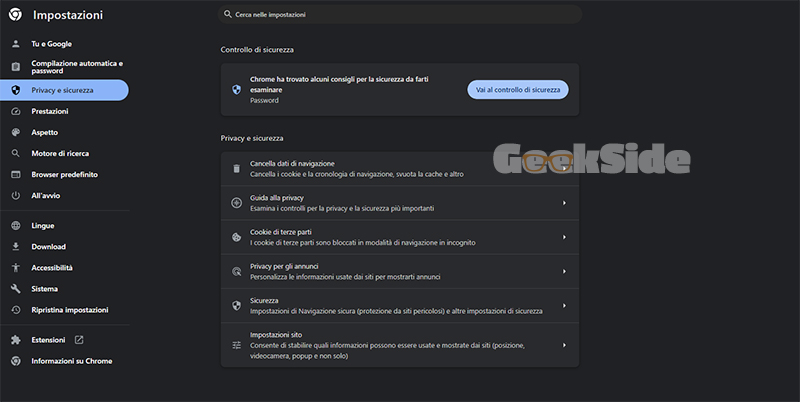
- Clicca sulla voce “Argomenti degli annunci”;
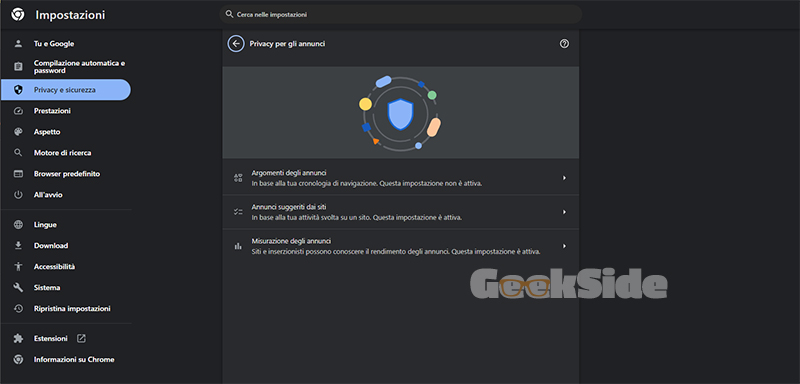
- Disattiva l’interruttore presente in corrispondenza della voce “Argomenti annunci”;
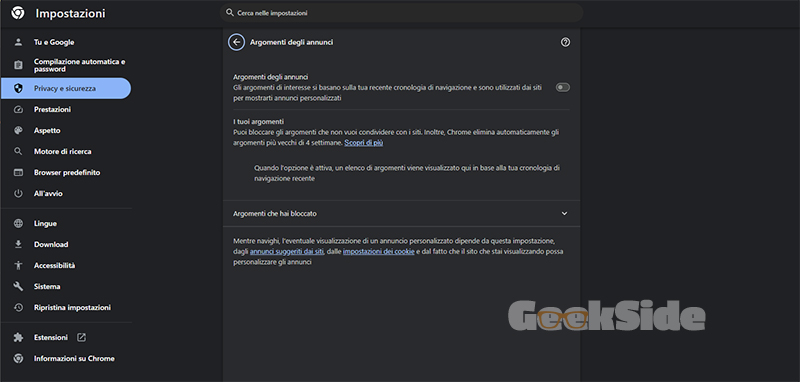
- Torna alla schermata precedente;
- Fai clic sulla voce “Annunci suggeriti dai siti” e nella schermata successiva disattiva l’interruttore presente accanto alla voce “Annunci suggeriti dai siti”;
- Torna alla schermata precedente;
- Clicca sulla voce “Misurazione degli annunci”;
- Disattiva l’interruttore presente accanto alla voce “Misurazione degli annunci”.
Bloccare cookie di terze parti su Chrome
Se oltre a disabilitare gli annunci mirati di Chrome, desideri bloccare i cookie di terze parti, la procedura da effettuare è la seguente:
- Avvia Chrome;
- Clicca sui tre puntini verticali presenti in alto a destra;
- Fai clic sulla voce “Impostazioni”;
- Clicca sulla voce “Privacy e sicurezza”, presente nel menu laterale sinistro;
- Clicca sulla voce “Cookie di terze parti”;
- Nella schermata successiva, seleziona l’opzione “Blocca cookie di terze parti”.
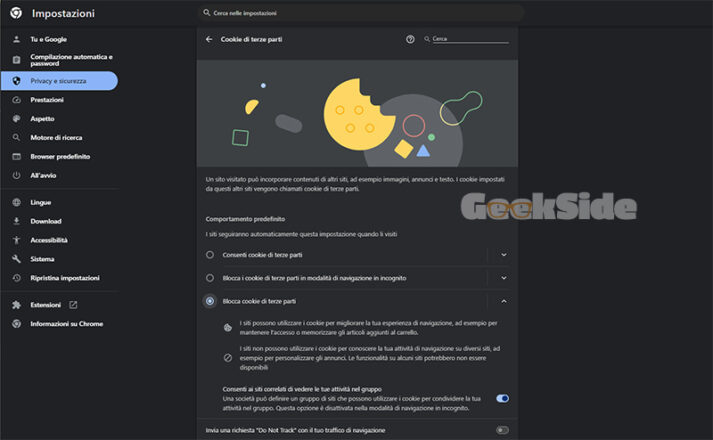
Conclusioni
Adesso conosci le procedure che ti permettono di disattivare gli annunci mirati di Chrome e bloccare i cookie di terze parti. Devi sapere però che se hai effettuato l’accesso su Chrome con il tuo account Gmail, durante la navigazione viene creata automaticamente una cronologia di ricerca. Per avere maggiori informazioni sull’argomento e conoscere la procedura che ti permette di cancellare la cronologia di Google ti suggerisco di leggere l’articolo “Cronologia ricerche Google: come vederla, gestirla e cancellarla”.
